Java打包成jar文件,以及将jar文件导出为exe文件方法汇总
java程序转为jar,jar转换为exe
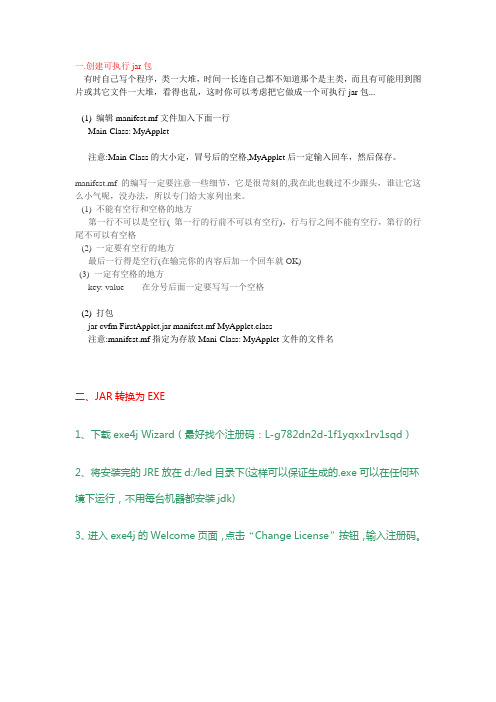
一.创建可执行jar包有时自己写个程序,类一大堆,时间一长连自己都不知道那个是主类,而且有可能用到图片或其它文件一大堆,看得也乱,这时你可以考虑把它做成一个可执行jar包...(1) 编辑manifest.mf文件加入下面一行Main-Class: MyApplet注意:Main-Class的大小定,冒号后的空格,MyApplet后一定输入回车,然后保存。
manifest.mf的编写一定要注意一些细节,它是很苛刻的,我在此也载过不少跟头,谁让它这么小气呢,没办法,所以专门给大家列出来。
(1) 不能有空行和空格的地方第一行不可以是空行( 第一行的行前不可以有空行),行与行之间不能有空行,第行的行尾不可以有空格(2) 一定要有空行的地方最后一行得是空行(在输完你的内容后加一个回车就OK)(3) 一定有空格的地方key: value 在分号后面一定要写写一个空格(2) 打包jar cvfm FirstApplet.jar manifest.mf MyApplet.class注意:manifest.mf指定为存放Mani-Class: MyApplet文件的文件名二、JAR转换为EXE1、下载exe4j Wizard(最好找个注册码:L-g782dn2d-1f1yqxx1rv1sqd)2、将安装完的JRE放在d:/led目录下(这样可以保证生成的.exe可以在任何环境下运行,不用每台机器都安装jdk)3、进入exe4j的Welcome页面,点击“Change License”按钮,输入注册码。
4、点击“Next”进入project type,选择第二个“Jar in exe mode”5、点击“Next”进入“APPLIcaTION info”第一个空随便填写,第二个空填生成的EXE文件存放的位置6、点击“Next”进入“Executable info”,Executable type选择第一个“GUI application”,Executable name输入即将生成的EXE文件的名字,如果想要给这个EXE文件弄个图片可以用iCON FILE进行上传(但图片必须是.ico格式的)7、点击“Next”进入“JAVA inVOCATION”(1)第一步先按Class path下的加号,选择刚刚生成的Jar文件(2)第二步选择General下Main class按后面的按钮,会自动找到8、点击“Next”进入JRE(1)在“Java version”中输入最大最小版本(2)点即“Advance Opinion”选择第一个(3)选完后出现如下对话框点右面的加号选择JRE9、剩下几步一直按“NEXT”就能生成想要得EXE文件了。
简易的用图形把eclipsejava项目打包成jar在打包成.exe文件
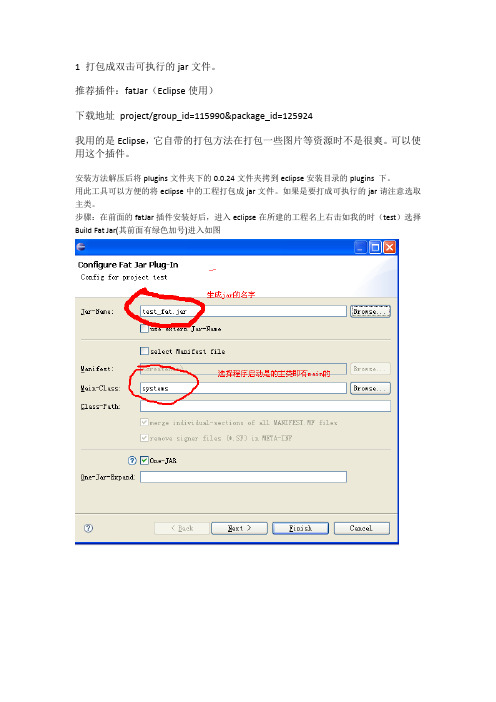
1 打包成双击可执行的jar文件。
推荐插件:fatJar(Eclipse使用)下载地址project/group_id=115990&package_id=125924我用的是Eclipse,它自带的打包方法在打包一些图片等资源时不是很爽。
可以使用这个插件。
安装方法解压后将plugins文件夹下的0.0.24文件夹拷到eclipse安装目录的plugins 下。
用此工具可以方便的将eclipse中的工程打包成jar文件。
如果是要打成可执行的jar请注意选取主类。
步骤:在前面的fatJar插件安装好后,进入eclipse在所建的工程名上右击如我的时(test)选择Build Fat Jar(其前面有绿色加号)进入如图这个就是到你所建的工程环境下的您建的项目中去找生成的.jar文件,双击它即可执行(一定要把用到如图片,数据库等放在test文中否者进入没有界面效果等)找到jar文件执行效果(这是我自己做的可能与你们要打包成jar的不同)下面是我项目jar执行的效果!2 将jar文件转换成exe文件。
推荐工具:exe4j用exe4j把java打包成exe下载地址安装好后进入exe4j的界面在我们写程序的时候,有时会有一种需求,那就是希望我们的程序是一个可执行文件,而不是一个jar文件,其实大部份时候,可执行的jar文件都可以满足要求,但是如果我们的程序是需要保护的,那么打包成jar文件就不太安全了,因为jar文件就是一个解压缩文件,一解压就什么都能看到了,当然也可以选择混淆,但是混淆了以后排错就没那么容易了,因为混淆的时候,把一些类的信息都混淆了。
如何既保证代码的安全又容易排错呢那么打包成exe就是一种很好的办法了,其实我今天介绍这个方法并不是希望大家去打包成exe文件,因为exe文件毕竟不是跨平台的,用了exe的格式就失去了java的初衷了。
exe4j可以打包成各种格式的exe,可以把jar打包进exe,也可以引用一个外部的jar文件,还可以打包成windows服务的程序,并且可以设置最低jre的版本,还可以设定启动画面,虽然已经实现了这一点,但是还是没有exe4j生成的启动画面快。
将JAR转为EXE–exe4j的使用教程(第一期)
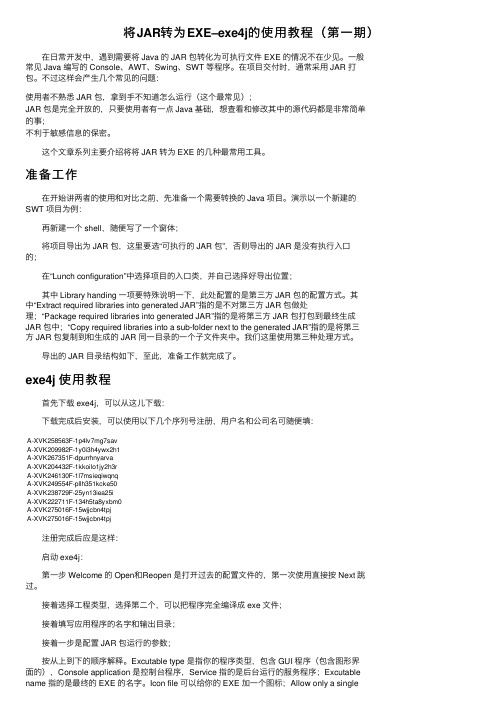
将JAR转为EXE–exe4j的使⽤教程(第⼀期)在⽇常开发中,遇到需要将 Java 的 JAR 包转化为可执⾏⽂件 EXE 的情况不在少见。
⼀般常见 Java 编写的 Console、AWT、Swing、SWT 等程序。
在项⽬交付时,通常采⽤ JAR 打包。
不过这样会产⽣⼏个常见的问题:使⽤者不熟悉 JAR 包,拿到⼿不知道怎么运⾏(这个最常见);JAR 包是完全开放的,只要使⽤者有⼀点 Java 基础,想查看和修改其中的源代码都是⾮常简单的事;不利于敏感信息的保密。
这个⽂章系列主要介绍将将 JAR 转为 EXE 的⼏种最常⽤⼯具。
准备⼯作在开始讲两者的使⽤和对⽐之前,先准备⼀个需要转换的 Java 项⽬。
演⽰以⼀个新建的SWT 项⽬为例:再新建⼀个 shell,随便写了⼀个窗体;将项⽬导出为 JAR 包,这⾥要选“可执⾏的 JAR 包”,否则导出的 JAR 是没有执⾏⼊⼝的;在“Lunch configuration”中选择项⽬的⼊⼝类,并⾃⼰选择好导出位置;其中 Library handing ⼀项要特殊说明⼀下,此处配置的是第三⽅ JAR 包的配置⽅式。
其中“Extract required libraries into generated JAR”指的是不对第三⽅ JAR 包做处理;“Package required libraries into generated JAR”指的是将第三⽅ JAR 包打包到最终⽣成JAR 包中;“Copy required libraries into a sub-folder next to the generated JAR”指的是将第三⽅ JAR 包复制到和⽣成的 JAR 同⼀⽬录的⼀个⼦⽂件夹中。
我们这⾥使⽤第三种处理⽅式。
导出的 JAR ⽬录结构如下,⾄此,准备⼯作就完成了。
exe4j 使⽤教程⾸先下载 exe4j,可以从这⼉下载:下载完成后安装,可以使⽤以下⼏个序列号注册,⽤户名和公司名可随便填:A-XVK258563F-1p4lv7mg7savA-XVK209982F-1y0i3h4ywx2h1A-XVK267351F-dpurrhnyarvaA-XVK204432F-1kkoilo1jy2h3rA-XVK246130F-1l7msieqiwqnqA-XVK249554F-pllh351kcke50A-XVK238729F-25yn13iea25iA-XVK222711F-134h5ta8yxbm0A-XVK275016F-15wjjcbn4tpjA-XVK275016F-15wjjcbn4tpj注册完成后应是这样:启动 exe4j:第⼀步 Welcome 的 Open和Reopen 是打开过去的配置⽂件的,第⼀次使⽤直接按 Next 跳过。
Eclipse中将项目导出jar包,以及转化成exe的方法
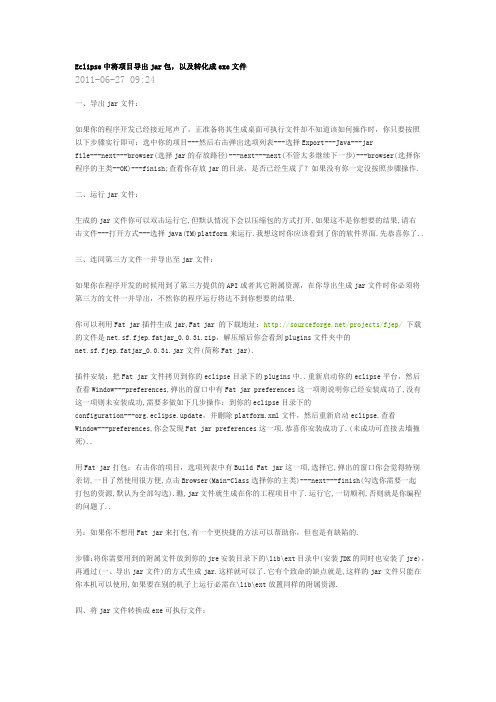
Eclipse中将项目导出jar包,以及转化成exe文件2011-06-27 09:24一、导出jar文件:如果你的程序开发已经接近尾声了,正准备将其生成桌面可执行文件却不知道该如何操作时,你只要按照以下步骤实行即可:选中你的项目---然后右击弹出选项列表---选择Export---Java---jarfile---next---browser(选择jar的存放路径)---next---next(不管太多继续下一步)---browser(选择你程序的主类--OK)---finish;查看你存放jar的目录,是否已经生成了?如果没有你一定没按照步骤操作.二、运行jar文件:生成的jar文件你可以双击运行它,但默认情况下会以压缩包的方式打开,如果这不是你想要的结果,请右击文件---打开方式---选择java(TM)platform来运行.我想这时你应该看到了你的软件界面.先恭喜你了..三、连同第三方文件一并导出至jar文件:如果你在程序开发的时候用到了第三方提供的API或者其它附属资源,在你导出生成jar文件时你必须将第三方的文件一并导出,不然你的程序运行将达不到你想要的结果.你可以利用Fat jar插件生成jar,Fat jar 的下载地址:/projects/fjep/下载的文件是net.sf.fjep.fatjar_0.0.31.zip,解压缩后你会看到plugins文件夹中的net.sf.fjep.fatjar_0.0.31.jar文件(简称Fat jar).插件安装:把Fat jar文件拷贝到你的eclipse目录下的plugins中..重新启动你的eclipse平台,然后查看Window---preferences,弹出的窗口中有Fat jar preferences这一项则说明你已经安装成功了,没有这一项则未安装成功,需要多做如下几步操作:到你的eclipse目录下的configuration---org.eclipse.update,并删除platform.xml文件,然后重新启动eclipse.查看Window---preferences,你会发现Fat jar preferences这一项.恭喜你安装成功了.(未成功可直接去墙撞死)..用Fat jar打包:右击你的项目,选项列表中有Build Fat jar这一项,选择它,弹出的窗口你会觉得特别亲切,一目了然使用很方便,点击Browser(Main-Class选择你的主类)---next---finish(勾选你需要一起打包的资源,默认为全部勾选).瞧,jar文件就生成在你的工程项目中了.运行它,一切顺利,否则就是你编程的问题了..另:如果你不想用Fat jar来打包,有一个更快捷的方法可以帮助你,但也是有缺陷的.步骤:将你需要用到的附属文件放到你的jre安装目录下的\lib\ext目录中(安装JDK的同时也安装了jre),再通过(一、导出jar文件)的方式生成jar.这样就可以了.它有个致命的缺点就是,这样的jar文件只能在你本机可以使用,如果要在别的机子上运行必需在\lib\ext放置同样的附属资源.四、将jar文件转换成exe可执行文件:exe文件使用方便,而且还可以提高源码及资源的安全性,但同时也失去了java的初衷--跨平台性.如果你坚持要转换成exe文件,请按以下方式进行:利用exe4j这个软件转换jar文件为exe文件,exe4j下载地址:/download/exe4j/files.html,(目前最新版本为4.2)有的需要安装,有的只要解压缩即可用.我一般用安装的exe4j软件,它们没有什么区别,因此找个可以用的就行了.下载安装后,运行它,接着按步骤操作:1.运行后直接点Next.2.选择第二项“JAR in EXE mode”,之后点击Next.3.在General---Short name of your application框中输入你的应用程序的名字(随便即可),在Directories---Output directory框中输入生成exe后的保存路径,然后Next.4.在Excutable name框中输入将要生成的exe的名字,“Icon File”是应用程序显示的小图标,不选也行.继续Next.5.必须先配置Class-Path,点击+号添加文件,即jar文件,如果有用到其它资源需要把资源一起添加进去.6.General --- Main Class选择主类.7.Java Version --- Minimum version(低版本必须填写),Maximum version(高版本可以为空),如果都有填写那么高版本的值必须大于低版本的值.8.勾选Allow JREs with a beta version number以及Only allow JDKs and no JREs.接着Next.到这一步你可以直接finish.这样就把jar转换成exe文件了.你可以点击Click Here to Start the Application 按钮测试生成的文件.到这里就完毕了,对你有没有帮助呢?我想多少解决一些人的烦恼是有的..注意:exe4j是需要注册码激活的,没激活的情况下也可以用,但是在运行生成的exe文件时,会先弹出一个对话框提示该程序是由未注册的软件创建的,提示您激活。
Jbuilt打包jar并生成exe文件
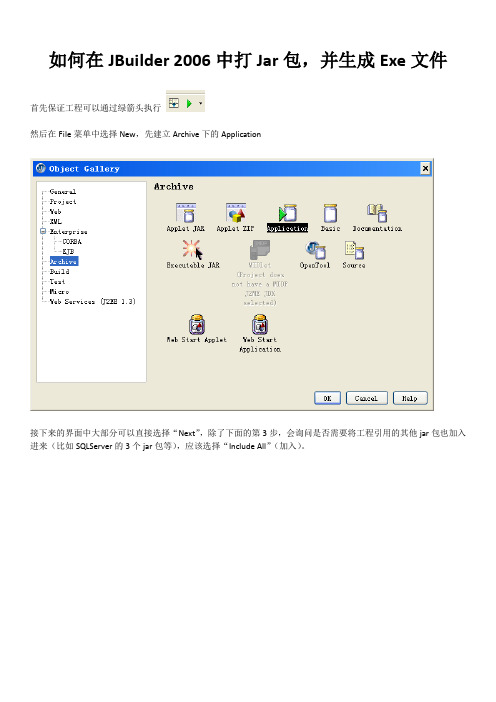
如何在JBuilder 2006中打Jar包,并生成Exe文件
首先保证工程可以通过绿箭头执行
然后在File菜单中选择New,先建立Archive下的Application
接下来的界面中大部分可以直接选择“Next”,除了下面的第3步,会询问是否需要将工程引用的其他jar包也加入进来(比如SQLServer的3个jar包等),应该选择“Include All”(加入)。
一直“Next”直到完成,工程中应该多出一个空的Application模块,点右键选择“Make”就会生成可执行的jar包。
这个jar已经可以执行了,如果想生成exe格式,需要再选择File → New → Archive → Executable JAR
接下来要问你把哪一个jar文件包装为exe文件,选择刚才生成的jar文件
后面会问你生成哪些操作系统下的可执行文件,选择Windows GUI。
全部完成后会在工程中生成空的Executable JAR模块,点右键选择“Make”,就会生成exe文件。
注意:该exe文件运行依然需要JRE和相应的环境配置。
Java打包成jar文件,以及将jar文件导出为exe文件方法汇总

Java打包成jar文件,以及将jar文件导出为exe文件方法汇总(图形说明)一、Java打包成jar文件方法一:用Eclipse导出jar文件注:我用的是Eclipse,但是MyEclipse也大同小异首先右键点击所要打包的工程,选择Export选项选择JAR file,点击Next在要打包的工程前打钩,如上图红色所示;选择导出文件的目的地址,如图蓝色所示,包名随意,没有特定的要求;点击Next点击Browse选择到主类所在的上一个文件夹,别忘了填写File name(随意起名即可),点击OK;点击第四幅图的下面的Browse按钮,选择主类的名字,如下图所示点击OK,即可完成打包。
运行jar文件,可将jar文件与一个批处理文件放到一个文件夹中;其中批处理文件的内容为:java -jar neme.jar(其中name为jar包的名字)批处理文件格式为.bat;双击批处理文件即可运行程序。
PS:将java工程文件打包成.exe文件我用的是一个exe4j的免费软件第一步:默认即可,直接点击Next第二步:如果有已经制作好的jar文件,选择“JAR in EXE”mode,然后点击Next第三步:红色划线框内填写工程名字,随意即可;蓝色划线框内填写打包后的exe文件输出目录第四步:如果需要导出为exe文件的是图形界面,则选择GUI application;如果要导出为exe文件的是控制台的,则选择console application;Executable name写你将要生成的exe文件的名字,Icon File可以选择生成文件的图标第五步:点击绿色的加号,出现如下所示对话框,选择archive,然后选择已经打包好的jar文件选择主类完成后如图所示第六步:最小版本填1.3,最大版本填1.6;如果只需导出的exe在装有JRE的机子上可以运行,那么一路Next下去,最后点击Finish即可;如果想要在没有装JRE的机器上运行,那么需要继续,点击Advanced Options,选择searchsequence选择Directory,点击浏览按钮,选择JRE所在的根目录,将JRE复制过来,如下图所示选择Preferred VM,选择Client hotspot VM第7、8步是一些基本配置,默认即可,第9步编译,第10步你就可以看到以下效果了好了,大功告成了~方法二:用命令生成jar文件首先编写一个清单文件,名为:MANIFEST.MFT,其代码如下:Manifest-Version: 1.0//该属性是创建可执行jar包必需的,指定的Main-Class为全路径类名(且该类必需有main方法)Main-Class:填写你的主类Created-By: 1.5.0_02 (Sun Microsystems Inc.)然后,使用如下命令生成jar文件:jar cfm 填写你要生成jar的名字.jar MANIFEST.MFT *.class其中,c表示要生成一个新的jar文件;f表示生成jar的名字;m表示清单文件的名字二、ar文件导出为可执行文件,即exe文件方法一:用j2ewiz,使用方法如下:操作步骤:1、双击j2ewiz.exe,出现软件注册窗口,点击下一步。
将java应用程序打包成独立运行的.exe方法

如果仔佃研究eclipse的启动方式,发现eclipse和JavaLauncher的原理一样:eclipse.exe相当于launch.exe,startup.jar相当于myswt.jar。只不过eclipse.exe不象launch.exe要具有通用性,所以它没有*.cfg这样的配置文件,而是将启动信息固化在eclipse.exe中。
能打包成各个平台的安装程序(当然不是免费的)。
我下载的是7.1 企业版
我只提供一些注册码,安装程序大家在网上找.
InstallAnywhere7.1注册码
使用方法参考:具体
2、用MINI的免费的工具javalunch,JavaLauncher的下载网址是:
http://www.rolemaker.dk/nonRoleMaker/javalauncher/marner_java_launcher.htm
-jar main.jar
第一行设置指向JAR包main.jar的目录,由于launch.exe和main.jar同在一个目录,所以用"."即当前目录。
第二行设置指向jre1.6\bin\javaw.exe的路径。
配置好launcher.cfg后,双击launch.exe即可运行java应用程序。
�
另:美化图标
launch.exe文件的图标太单调了,让我们给它换个好看点的。换程序的图标需要用到一个免费的软件:
Resource Hacker,它有中文版,下载网址是:
/johnson/resourcehacker/
ResHack
本文中使用的精简版的JRE,整个程序打包(包括JRE)共8M多一点,测试通过.
【转载】将java应用程序打包成独立运行的.exe方法
Java项目生成可执行jar包、exe文件以及在Windows下的安装文件

Java项⽬⽣成可执⾏jar包、exe⽂件以及在Windows下的安装⽂件1、如何通过eclipse将项⽬⽣成可执⾏jar包⾸先把在eclipse下的java项⽬导出jar file下⼀步下⼀步下⼀步最后点击完成,便⽣成了可执⾏的jar⽂件。
可以在刚刚选择导出⽬录的⽂件夹中找到。
直接下⼀步,选择第⼆个下⼀步下⼀步如果要在64位下运⾏,则要点击下⾯那个按钮,然后选择32bit or 64 bit。
如果是32位的直接下⼀步进⼊下⼀个界⾯,勾选那个下⼀步,下⼀步,进⼊这个界⾯,点击“+”然后选择你刚刚⽣成的jar⽂件,如有第三⽅jar包,也要⼀⼀加⼊进去。
点击ok回到刚刚的界⾯,选择程序的⼊⼝类⽂件下⼀步,选择最⼩可运⾏的jre版本如果只是在本机有jdk环境下运⾏直接下⼀步,如果要在没有jre环境下运⾏则要把⾃⼰安装jdk⽂件夹下的jre⽂件加⼊进去。
点击advanced options选择search sequence,进⼊下⼀个界⾯,删除这两个⽂件然后加⼊⾃⼰的jre⽂件,注意:jre⽂件的路径⾥要包⼀层jre⽬录,即jre\jre,否则⽣成的exew⽂件在其没有jre环境的电脑⾥⽆法运⾏。
回到刚刚的界⾯⼀直下⼀步,选择默认的就可以了,最后完成去你刚刚选择输出exe⽂件下找到刚刚⽣成的exe⽂件。
点击是可以运⾏的,但如果要在其他电脑运⾏,则每次都要把jre⽂件和exe⼀起复制到其他电脑上。
所以下⼀步就是把exe⽂件和jre编译成在windows下的可按照⽂件。
选择这个,点击OK下⼀步,默认按照⽂件的⽬录,其他默认。
下⼀步,选择刚刚⽣成的exe⽂件和jre⽂件夹下⼀步默认下⼀步,这些都是许可⽂件和安装声明等,可以不选下⼀步,下⼀步进⼊这个界⾯下⼀步,勾选yes下⼀步,完成。
选择是下⼀步,可以保持也可以不保存最后编译界⾯,等编译完成就⽣成了可以安装的⽂件找到刚刚输出⽂件的⽬录和⽣成的⽂件,双击安装。
安装完成后的⽬录如果是这样,则说明⼀切成功。
- 1、下载文档前请自行甄别文档内容的完整性,平台不提供额外的编辑、内容补充、找答案等附加服务。
- 2、"仅部分预览"的文档,不可在线预览部分如存在完整性等问题,可反馈申请退款(可完整预览的文档不适用该条件!)。
- 3、如文档侵犯您的权益,请联系客服反馈,我们会尽快为您处理(人工客服工作时间:9:00-18:30)。
Java打包成jar文件,以及将jar文件导出为exe文件方法汇总(图形
说明)
一、Java打包成jar文件
方法一:用Eclipse导出jar文件
注:我用的是Eclipse,但是MyEclipse也大同小异
首先右键点击所要打包的工程,选择Export选项
选择JAR file,点击Next
在要打包的工程前打钩,如上图红色所示;选择导出文件的目的地址,如图蓝色所示,包名随意,没有特定的要求;
点击Next
点击Browse
选择到主类所在的上一个文件夹,别忘了填写File name(随意起名即可),点击OK;
点击第四幅图的下面的Browse按钮,选择主类的名字,如下图所示
点击OK,即可完成打包。
运行jar文件,可将jar文件与一个批处理文件放到一个文件夹中;其中批处理文件的内容为:java -jar neme.jar(其中
name为jar包的名字)
批处理文件格式为.bat;双击批处理文件即可运行程序。
PS:将java工程文件打包成.exe文件
我用的是一个exe4j的免费软件
第一步:默认即可,直接点击Next
第二步:如果有已经制作好的jar文件,选择“JAR in EXE”mode,然后点击Next
第三步:红色划线框内填写工程名字,随意即可;蓝色划线框内填写打包后的exe文件输出目录
第四步:如果需要导出为exe文件的是图形界面,则选择GUI application;如果要导出为exe文件的是控制台的,则选择console application;Executable name写你将要生成的exe文件的名字,Icon File可以选择生成文件的图标
第五步:点击绿色的加号,出现如下所示对话框,选择archive,然后选择已经打包好的jar文件
选择主类
完成后如图所示
第六步:最小版本填1.3,最大版本填1.6;如果只需导出的exe在装有JRE的机子上可以运行,那么一路Next下去,最后点击Finish即可;如果想要在没有装JRE的机器上运行,那么需要继续,点击Advanced Options,选择search
sequence
选择Directory,点击浏览按钮,选择JRE所在的根目录,将JRE复制过来,如下图所示
选择Preferred VM,选择Client hotspot VM
第7、8步是一些基本配置,默认即可,第9步编译,第10步你就可以看到以下效果了
好了,大功告成了~
方法二:用命令生成jar文件
首先编写一个清单文件,名为:MANIFEST.MFT,其代码如下:
Manifest-Version: 1.0
//该属性是创建可执行jar包必需的,指定的Main-Class为全路径类名(且该类必需有main方法)
Main-Class:填写你的主类
Created-By: 1.5.0_02 (Sun Microsystems Inc.)
然后,使用如下命令生成jar文件:
jar cfm 填写你要生成jar的名字.jar MANIFEST.MFT *.class
其中,c表示要生成一个新的jar文件;f表示生成jar的名字;m表示清单文件的名字
二、ar文件导出为可执行文件,即exe文件
方法一:用j2ewiz,使用方法如下:
操作步骤:
1、双击j2ewiz.exe,出现软件注册窗口,点击下一步。
2、选择待转换的Jar文件及最低Jvm版本。
我选择了一个贪吃蛇小游戏的Jar文件,最低JRE为1.5。
3、选择程序类型,我选择了Windows窗口程序。
4、选择主启动类,我选择MySnakeFrame类。
5、其他选项,我没选。
6、选择其他依赖包,我没选。
7、选择生成exe文件的文件名(路径)和图标。
我放在桌面上的MySnake.exe,图标默认。
8、生成完成,可以配置其他参数,我没配置,点完成。
9、这就是我们的exe文件。
原来的jar文件为184 KB,
生成的EXE文件为 611 KB。
10、看看能不能运行,哈哈,成功了!
11、我们在没有Java环境的机器上试一试,我用的是虚拟机,没装java。
结果可想而知,无法运行。
方法二:使用Jsmooth,其使用方法如下:
操作步骤:
1、首先准备我们的资源,把要转换的Jar文件、精简过的JRE文件夹和想生成的EXE文件的图标(可以是png,jpg等格式,不想加图标可以不弄)放到同一个文件夹内。
这一步一定要做,否则可以成功生成,但在没有java环境的
机子上还是不能运行,因为他会找不到JRE文件夹的位置
2、双击jsmoothgen.exe,出现主界面。
3、点击骨架,我从骨架中选择Windows Wrapper(根据自己程序需要选择),即有图像界面的窗口程序,下面
的消息为找不到JRE环境时显示的消息,URL为JRE的下载地址。
4、点击可执行文件,填写生成EXE文件的文件名(路径)和图标
5、点击应用程序,出现如下窗口:
可以选择“嵌入式Jar”,即将Jar文件嵌入到EXE文件里面,也可以在Classpath中加入Jar文件,不过这样生成的EXE文件里没有Jar文件,运行时需要从外部加载。
我们勾选“嵌入式Jar”,填写要转换的Jar文件路径。
然后点击“主类”后面的浏览按钮出现如下对话框:
从中选择主类,点Select按钮。
6、关键的一步:JVM选择.
点选捆绑在你应用中的JVM,点击浏览按钮,选择JRE目录
7、哈哈,现在可以点击工具栏上小齿轮编译了。
看看我们的EXE文件
原来Jar文件184 KB
现在exe文件为611 KB。
8、这个程序在有java环境的机子上可以独立运行
在没有java环境的机子上只要该目录下有JRE文件夹(JRE环境)就可以运行。
9、我们测试一下,在没有java环境的虚拟机上可以成功运行。
